Twitch je přední platforma pro streamování her na světě a mnoho lidí se snaží být jednou z jeho hvězd. Koneckonců, kdo si nechce vydělávat na živobytí tím, co miluje a baví tisíce zbožňujících fanoušků? To znamená, že vybudování velké sledovatelnosti na Twitchi může vyžadovat hodně práce a štěstí.
Ať už chci být hlavním streamerem na Twitchi, nebo si jen chcete stáhnout své oblíbené herní segmenty, můžete potřebujete vědět, jak stahovat videa Twitch. Není to tak snadné, jak se může zdát, ale tento průvodce vás provede nejlepšími způsoby ukládání vašich oblíbených videí na pevný disk.

Jak stahovat vlastní videa Twitch
Twitch vám umožňuje stahovat vlastní videa z předchozích vysílání. To je ideální pro streamery, kteří chtějí nahrát video do jiné služby, jako je YouTube nebo Vimeo, nebo pro ty, kteří chtějí uložit nejlepší kousky každého streamu a vytvořit tak montáž.
Pokud máte základní účet Twitch, máte 14 dní od data vašeho vysílání na stažení videa. Pokud jste Twitch affiliate partnerem nebo Twitch partnerem, tato doba se pohybuje až 60 dní od data vysílání.
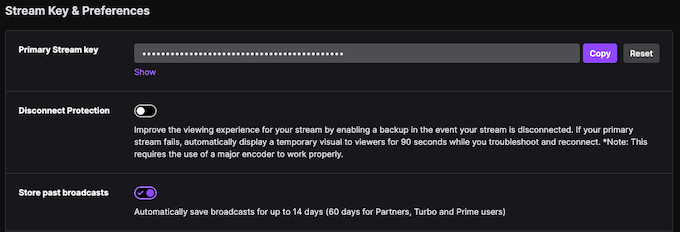
Než však uděláte cokoli jiného, ujistěte se, že jsou videa automaticky uloženy do vašeho profilu. Přejděte na Twitch>Nastavení>Kanála Video a přepněte přepínač Uložit minulé vysílánína Zapnutopozice. Když to uděláte, videa se automaticky uloží na váš účet po skončení vysílání.

Jakákoli videa, která streamujete nebo vysíláte, půjdou na váš účet. Můžete k nim snadno přistupovat kliknutím na ikonu svého účtu a poté na Producent videa. Na stránce Producent videa klikněte na tři tečky vpravo vedle názvu videa a vyberte možnost Stáhnout. Po kliknutí na toto bude trvat několik sekund, než se video připraví, a poté se stáhne do vašeho počítače.
Jak stahovat videa Twitch jiných uživatelů
Pokud uvidíte obzvláště zábavné vysílání, chcete ukázat někomu jinému nebo se v budoucnu jen podívat, jejich stahování je o něco těžší. Twitch nemá žádné vestavěné nástroje pro stahování vysílání jiných lidí, ale dobrou zprávou je, že existuje řada nástrojů třetích stran, které to umožňují.
Ujistěte se, že neporušujete žádné zákony o autorských právech ani Twitch zásady při stahování těchto videí.
KeepVid
Jednou z možných možností je KeepVid, služba, která funguje jako bezplatný stahovač videa Twitch. Musíte pouze zkopírovat adresu URL videa, které chcete stáhnout, a poté jej vložit do pruhu v horní části stránky.
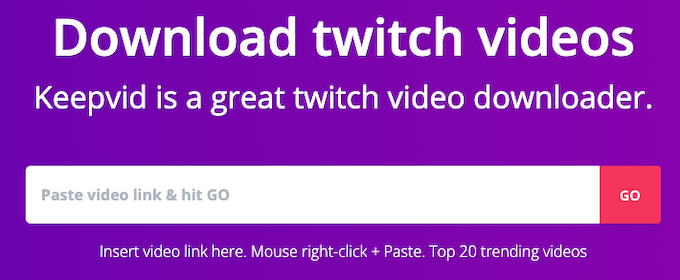
Když to uděláte, KeepVid převede video Twitch do formátu ke stažení. Čas potřebný k převodu videa se bude lišit v závislosti na tom, jak dlouhé je video Twitch, ale po jeho dokončení se zobrazí malý náhled a tlačítko „Stáhnout video“. Jednoduše klikněte na toto tlačítko a uložte soubor do počítače.
Chcete-li více přizpůsobení, stačí posunout trochu dolů po stránce, abyste našli různé formáty videa a možnosti zvuku, včetně možnosti stažení video ve formátu až 284 × 160.
Twitch Leecher
Twitch Leecher je bezplatná aplikace třetí strany k dispozici na Githubu. V nástroji je integrována výkonná vyhledávací funkce, ale pokud hledáte konkrétní video a neznáte název kanálu, můžete mít větší štěstí nejprve při hledání na webu Twitch. Můžete vyhledávat podle tří různých kritérií: název kanálu, adresa URL videa nebo ID videa.
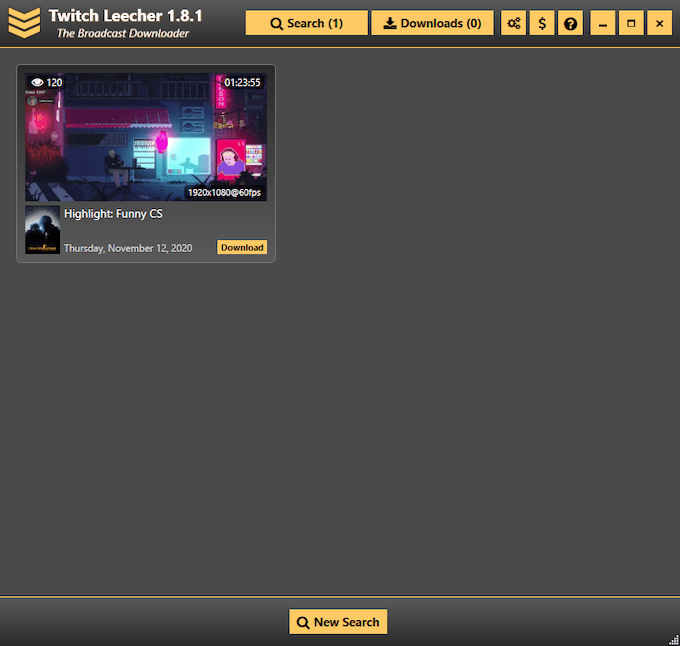
Každé vyhledávání lze dále upřesnit. Například při vyhledávání podle názvu kanálu můžete vyhledat vysílání, zvýraznění nebo nahrát v určitém časovém rámci. Při hledání adresy URL nebo ID videa můžete prohledávat více videí najednou. Po provedení vyhledávání se zobrazí výsledky a máte možnost stáhnout, co najdete.
Je třeba si uvědomit, že videa pouze pro odběratele (ta, která jsou k dispozici pouze odběratelům na konkrétním kanálu) nemohou ke stažení pomocí Twitch Leecher.
Streamlink
Twitch Leecher je nástroj pouze pro Windows, ale existuje možnost pro Mac s názvem Streamlink která slouží podobné funkci. Problém je v tom, že jeho použití vyžaduje trochu více know-how. Stránka Github pro Streamlink poskytuje uživatelskou příručku a vysvětlení, jak ji používat, což z ní činí jednu z nejlepších možností pro uživatele počítačů Mac, kteří nechtějí používat online nástroj pro stahování, jako je KeepVid.
4K Video Downloader
Některé špičkové streamery budou streamovat obsah v rozlišení 4K. Chcete-li získat nejlepší možnou kvalitu videí svého oblíbeného streameru, budete potřebovat nástroj pro stahování obsahu 4K. 4K Video Downloader je nástroj, který funguje na počítačích Mac i Windows a dokáže vytáhnout celou řadu různých rozlišení, nejen 4K.

Chcete-li tento nástroj použít, je třeba stáhnout a nainstalovat aplikaci. Zkopírujte URL streamu Twitch, který chcete stáhnout, a poté spusťte aplikaci. V pravém horním rohu vyberte možnost Vložit odkaz. Tím se otevře nabídka, kde můžete vybrat kvalitu videa a poté soubor stáhnout.
K dispozici je bezplatná a placená verze aplikace 4K Video Downloader. V základním neplaceném tarifu si můžete stáhnout 30 videí Twitch denně.
Další možnosti stahování videí Twitch
Rychlé vyhledávání Google odhalí tucet nebo více nástrojů třetích stran pro stahování videí Twitch, ale měli byste si dávat pozor na to, abyste používali cokoli neznám. Mnoho z těchto nástrojů je povrchních a pochází z nedůvěryhodných zdrojů a může ohrozit váš počítač a data.